Tweet
謳い文句に偽りなし!!【EMOBILE・PocketWiFi/D25HW接続編】 [色んな事]
さて、昨夜に引き続きEMOBILEから発売されたEMOBILE PocketWiFi D25HW の続報と参ります。
第二回目は予告通り、WiFiルーターと来れば指定されたネットワークに接続できない事には何も始まらないガジェットのはずですし、ポータブル製品なればストレスなく簡単な所作で繋がらる事も重要なポイント。
その辺りも含めてどれだけ簡便になっているか検証して行きたいと思います。

まずは相手となる端末ですが、スクリーンショットの撮りやすさからPowerBook G4(OS10.4.11)を例にして進めて参りましょう。
まず最初に、右側面にある電源ボタンを2秒ほど長押しして電源を入れます。
再生できない場合、ダウンロードは🎥こちら
電源が入ったら、PowerBookのシステム環境設定を立ち上げます。
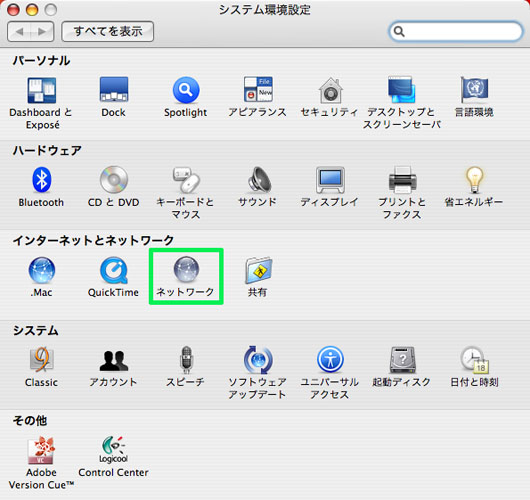
中程にネットワークという項目がありますので、クリックします。
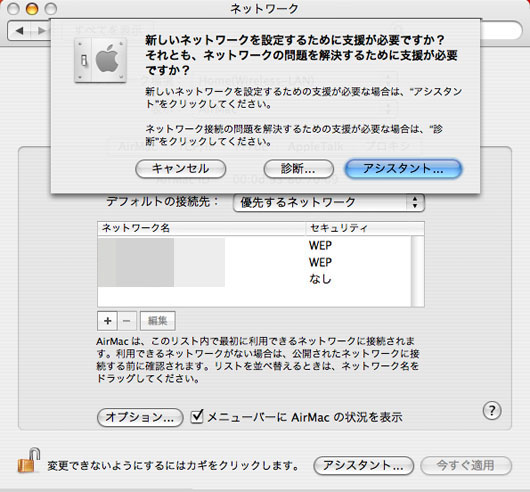
※ ここでお断りしておきますとMacOS 10.4.11のネットワーク設定にはバグがあり、妙なダイアローグが出てループがかかってしまいますのでスクリーンショットを撮る事が困難でした。
ですので文章にてかいつまみますと。
ネットワーク設定の上部タブからAirMacを選択するとダイアログの下部にアシスタントというボタンが出てきますので押します。
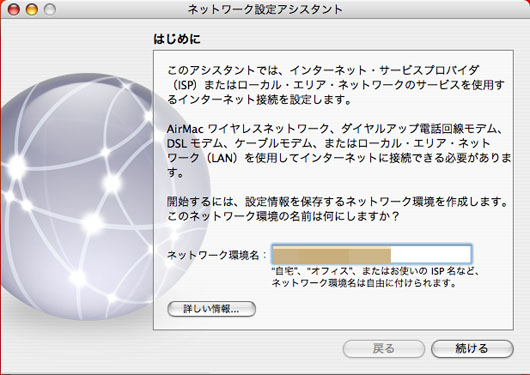
するとネットワーク設定アシスタントが起動しますのでまずはネットワーク環境名を決めましょう。
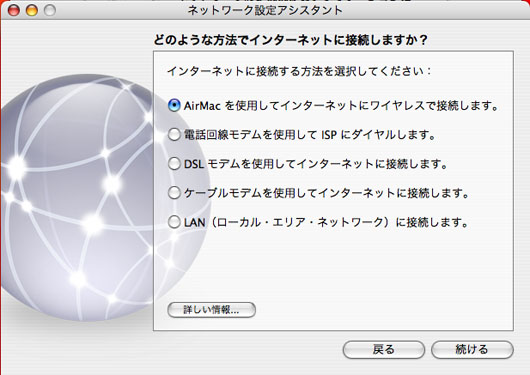
お次はAirMac経由でインターネットに接続する事になりますから迷わず一番上に印をいれて“続ける”ボタンをクリックしましょう。(^_^)b
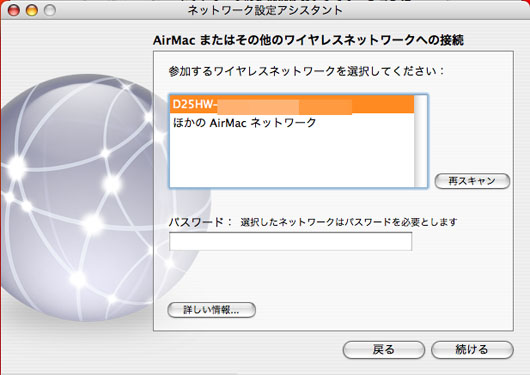 するとD25HWで始まるSSIDが見つかりますので、取説の表紙を捲ってすぐのところに貼附されたWEP KEYを入力します。
するとD25HWで始まるSSIDが見つかりますので、取説の表紙を捲ってすぐのところに貼附されたWEP KEYを入力します。
後でこのWEP KEYとSSIDは変更しましょう、出ないと見知らぬヒトのアクセスを許す可能性が出てしまいます。(^_^)b
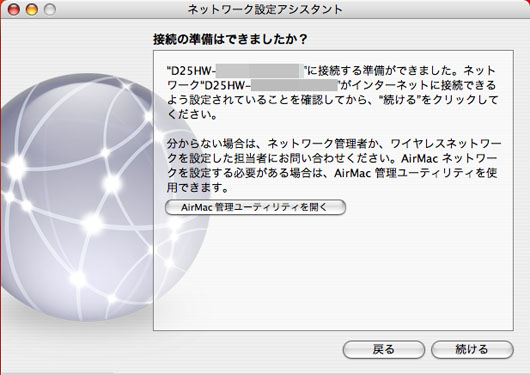
これにて接続準備が完了した旨を伝えるダイアログに変わりますので、“続ける”を押して接続しましょう。
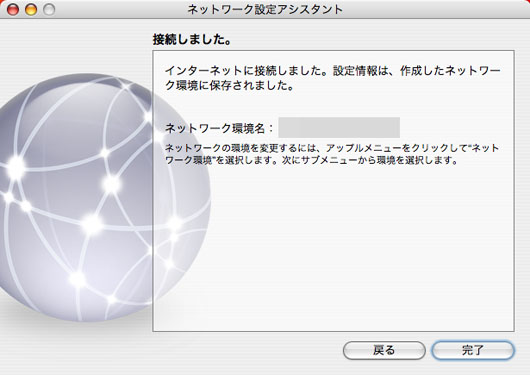
この一連の作業ですが、こうしてレビュー用のスクリーンショットを撮らなければあっという間に終わってしまいます。
正味二、三分以下だったのではないかと思われます。


さて、こうして接続が完了すると本体液晶画面に接続している機器数が表示されます。
お判りですか?!
左が一台も接続されてない状態、右が私のPowerBookからのみの接続ですから、1と表示されてます。
このルーター、5台まで接続できるのでこういう表示部がついたんでしょうね。
不正アクセス防止のためにも有り難い機能です。
それにしてもこの液晶パネル、何気に判りやすくて助かります。
しかも、かなり早め早めのアクションで消灯してくれますので、バッテリーにも優しいです。(^_^)b
それでも連続稼働時間が4時間と少々心許ないので何か追加バッテリーを用意したいですね。
次回はそんなバッテリー探しをお伝え出来たらなと思います。
では(^_^)/
第二回目は予告通り、WiFiルーターと来れば指定されたネットワークに接続できない事には何も始まらないガジェットのはずですし、ポータブル製品なればストレスなく簡単な所作で繋がらる事も重要なポイント。
その辺りも含めてどれだけ簡便になっているか検証して行きたいと思います。

まずは相手となる端末ですが、スクリーンショットの撮りやすさからPowerBook G4(OS10.4.11)を例にして進めて参りましょう。
まず最初に、右側面にある電源ボタンを2秒ほど長押しして電源を入れます。
再生できない場合、ダウンロードは🎥こちら
電源が入ったら、PowerBookのシステム環境設定を立ち上げます。
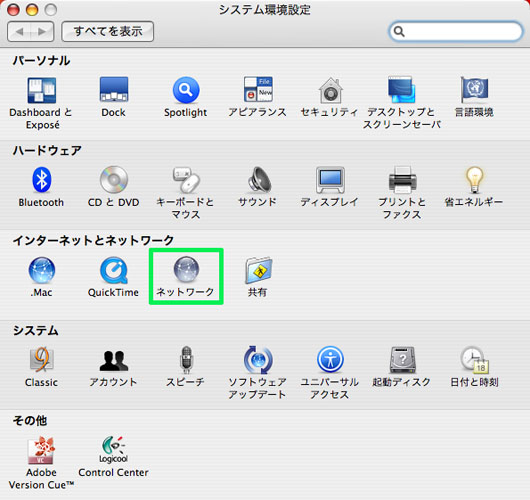
中程にネットワークという項目がありますので、クリックします。
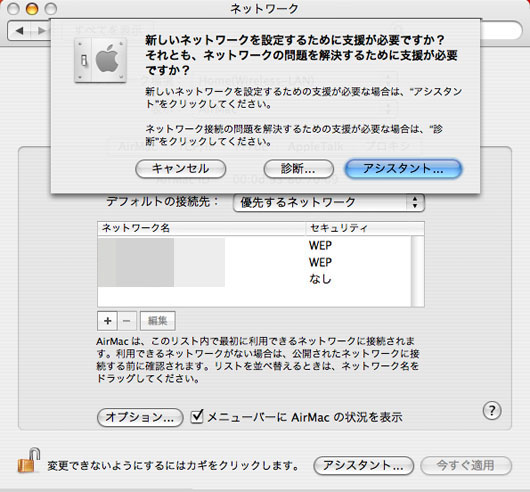
※ ここでお断りしておきますとMacOS 10.4.11のネットワーク設定にはバグがあり、妙なダイアローグが出てループがかかってしまいますのでスクリーンショットを撮る事が困難でした。
ですので文章にてかいつまみますと。
ネットワーク設定の上部タブからAirMacを選択するとダイアログの下部にアシスタントというボタンが出てきますので押します。
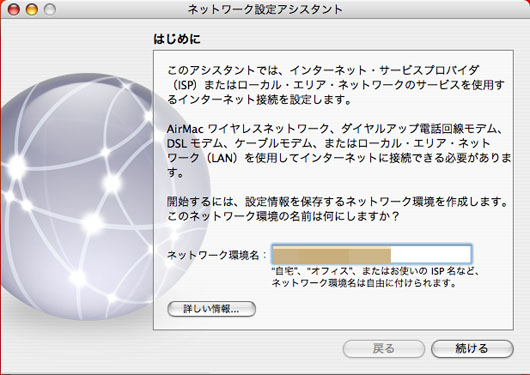
するとネットワーク設定アシスタントが起動しますのでまずはネットワーク環境名を決めましょう。
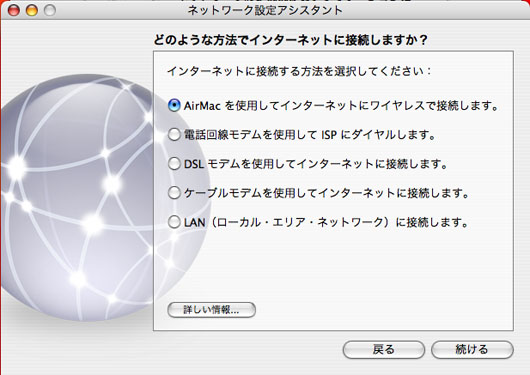
お次はAirMac経由でインターネットに接続する事になりますから迷わず一番上に印をいれて“続ける”ボタンをクリックしましょう。(^_^)b
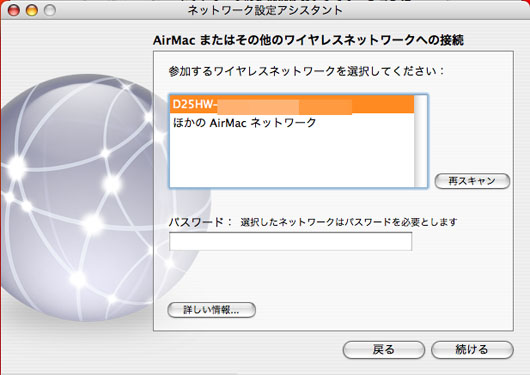 するとD25HWで始まるSSIDが見つかりますので、取説の表紙を捲ってすぐのところに貼附されたWEP KEYを入力します。
するとD25HWで始まるSSIDが見つかりますので、取説の表紙を捲ってすぐのところに貼附されたWEP KEYを入力します。後でこのWEP KEYとSSIDは変更しましょう、出ないと見知らぬヒトのアクセスを許す可能性が出てしまいます。(^_^)b
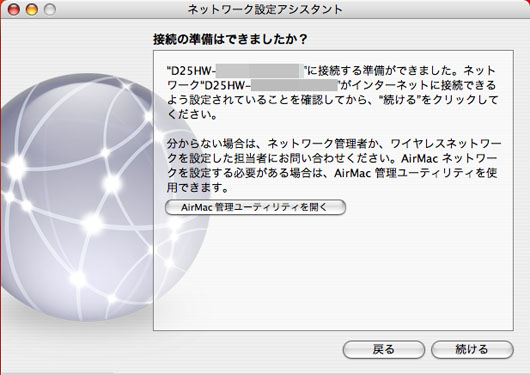
これにて接続準備が完了した旨を伝えるダイアログに変わりますので、“続ける”を押して接続しましょう。
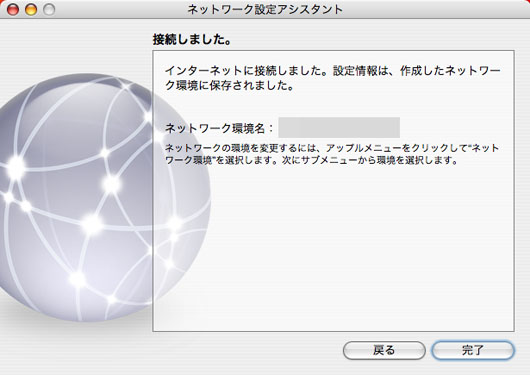
この一連の作業ですが、こうしてレビュー用のスクリーンショットを撮らなければあっという間に終わってしまいます。
正味二、三分以下だったのではないかと思われます。


さて、こうして接続が完了すると本体液晶画面に接続している機器数が表示されます。
お判りですか?!
左が一台も接続されてない状態、右が私のPowerBookからのみの接続ですから、1と表示されてます。
このルーター、5台まで接続できるのでこういう表示部がついたんでしょうね。
不正アクセス防止のためにも有り難い機能です。
それにしてもこの液晶パネル、何気に判りやすくて助かります。
しかも、かなり早め早めのアクションで消灯してくれますので、バッテリーにも優しいです。(^_^)b
それでも連続稼働時間が4時間と少々心許ないので何か追加バッテリーを用意したいですね。
次回はそんなバッテリー探しをお伝え出来たらなと思います。
では(^_^)/

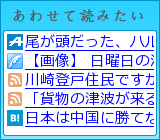



今日取りに行きます!!
ヒトバシラー感謝ですm(__)m
by かつぽん (2009-11-20 14:15)
>響希さん、nice!ありがとうございます。
by Virgo (2009-11-21 06:52)
>かつぽんさん、どうもです。
>今日取りに行きます!!
ヒトバシラー感謝ですm(__)m
ヒトバシラーってほどでもなく、ストレスなくあっさりと繋がります。
もう少し速ければ、これで固定回線代わりになるヒト、いっぱいいそうですよね。
by Virgo (2009-11-21 06:53)
>komoさん、nice!ありがとうございます。
>ガッツさん、nice!ありがとうございます。
>店員佐藤さん、nice!ありがとうございます。
>Kさん、nice!ありがとうございます。
>Succhiさん、nice!ありがとうございます。
by Virgo (2009-11-21 06:54)
>くまにぃさん、nice!ありがとうございます。
>kanchinさん、nice!ありがとうございます。
>kozyさん、nice!ありがとうございます。
by Virgo (2009-11-23 13:41)
>蔵三(ぞうさん)、nice!ありがとうございます。
by Virgo (2009-11-23 23:59)
>つなみさん、nice!ありがとうございます。
by Virgo (2009-11-25 13:08)